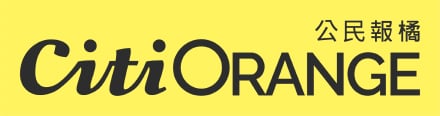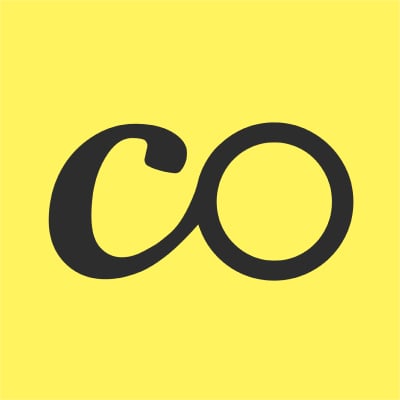隨台灣新冠肺炎(武漢肺炎)確診病例增加,不少民眾憂心自己是否可能和潛在病患接觸,對此,又再度有台灣工程師發威,開發「武漢肺炎歷史軌跡比對」網站,透過手機在 Google Maps 記錄的足跡,比對目前已公布的患者足跡,看兩邊足跡是否有重疊。
你曾經「接觸過」武漢肺炎病患嗎?透過以下步驟檢查看看吧!

圖片來源:中央社
鍵盤救國!除了有「口罩供需平台」,台工程師更開發「武漢肺炎足跡比對」工具
為了因應武漢肺炎疫情,台灣當局為有效防疫,政務委員唐鳳聯合民間工程師所共同開發的「口罩供需資訊平台」,顯示各地口罩供應狀況。而因2月27日指揮中心公布的患者足跡,為了協助網友確認自己是否有跟確診者曾經接觸過的經歷,又有工程師發威,開發「武漢肺炎歷史軌跡對比」工具,讓民眾利用簡單的步驟進行確認。
據《T客邦》,「武漢肺炎歷史軌跡比對」是由g0v推出的網站,可以自動檢查你是否接觸過新冠肺炎患者,其主要的原理是透過你在Google地圖記錄你的時間軸足跡,比對目前指揮中心公布的患者的足跡,看看兩邊的足跡是否有重疊。當然,你也可以手動自己檢查,但是隨著病例越來越多,當然還是線上直接比對來得方便。
利用3步驟比對你和確診者的足跡
至於該怎麼利用這項工具?以下有使用3步驟:
第一步:點選網頁中「Google Maps 時間軸」連結
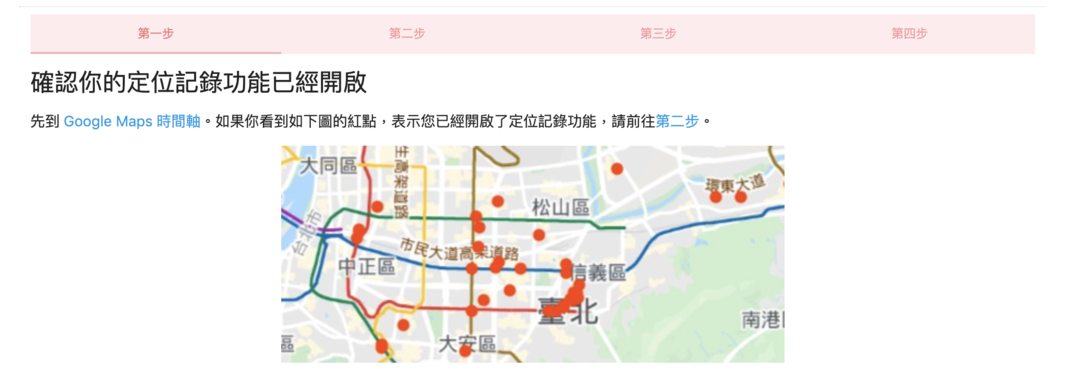
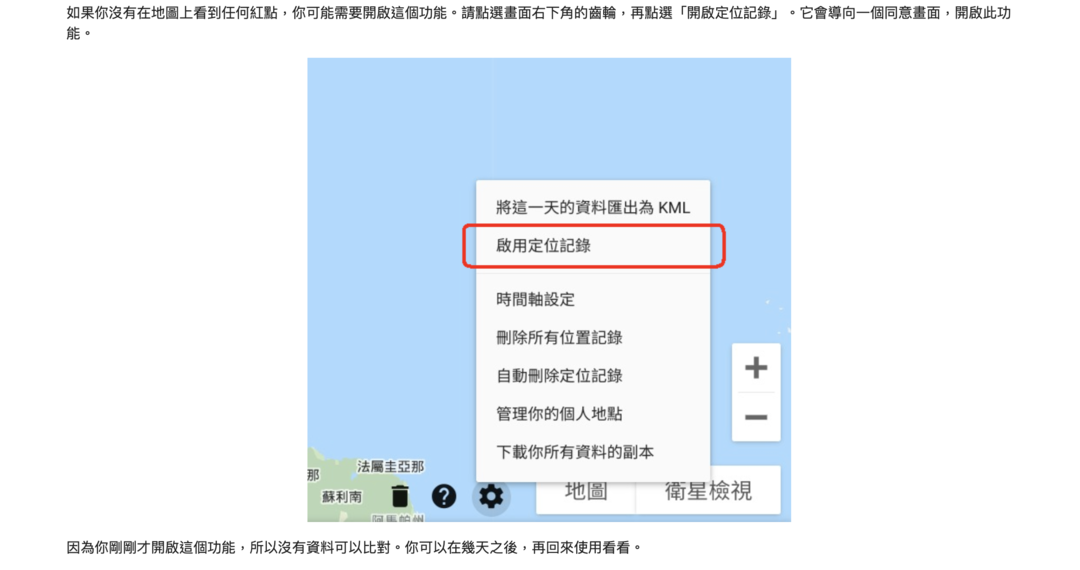
若你有在 Google Maps 地圖上看見紅點,便可確認自己之前就已開啟 Google Maps 定位記錄功能。則可透過接下來的步驟進行定位紀錄比對(點選網頁中「第二步」連結)。
至於如果沒有開啟 Google 時間軸,又想查明自己的移動範圍來比對指揮中心公佈的病患足跡,該怎麼做?據《自由時報》,iPhone 用戶則可以到「設定」→「隱私權」→「定位服務」→「系統服務」→「重要位置」中,即可查看自己在過去 50 天內的活動地點,Android 手機則依品牌不同,可能有不同的查詢方式。
第二步:選擇要對比的歷史定位紀錄區間
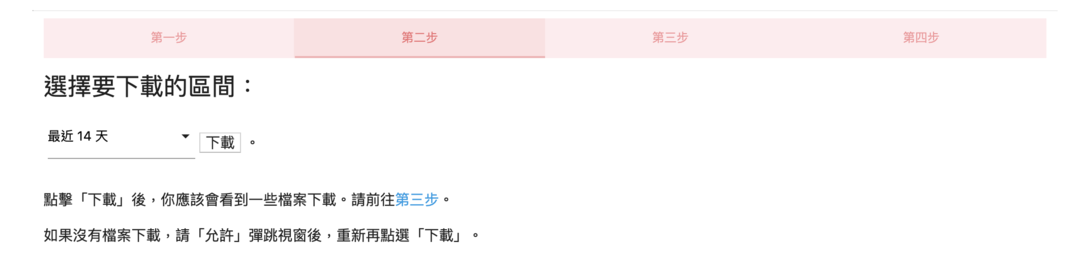
在此步驟中,可選今天、最近 3 天、最近 7 天、最近 14 天、最近 31 天為區間,來下載 Google Maps 定位紀錄的資料。確認區間選項後,點選「下載」按鈕,將檔案下載到電腦中(必須要在瀏覽器中,啟用允許「彈跳視窗」的功能,方可下載。之後可點選「第三步」的連結前往下一頁)。
第三步:下載定位記錄,開始比對
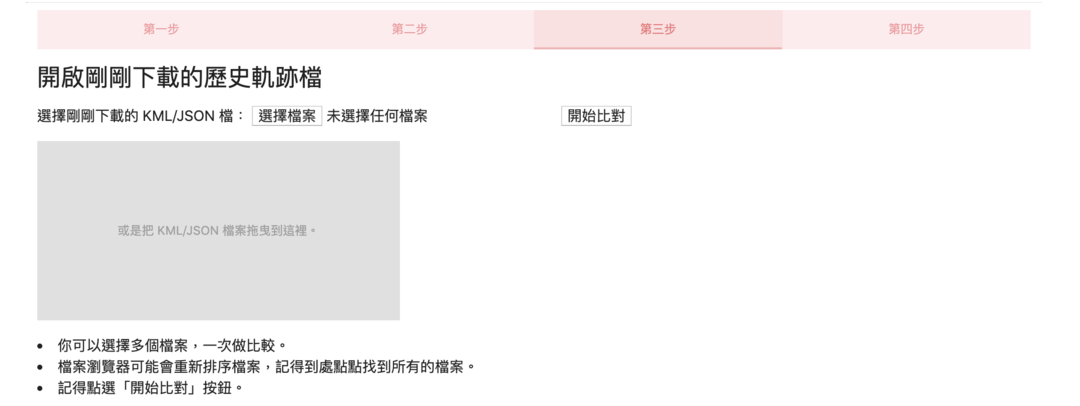
點選「選擇檔案」來上傳剛剛下載的定位紀錄,再按下「開始比對」等候一點運算時間即可獲知結果。
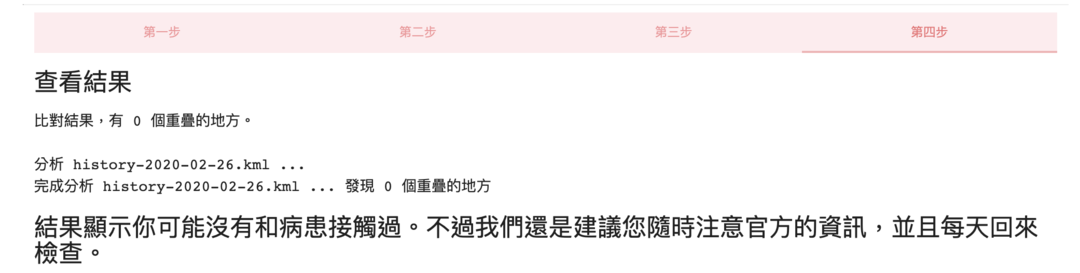
不過針對上傳個人歷史足跡,會不會產生資安問題?開發此工具的開發者特別指出,以上定位資料對比的操作都是在本地電腦進行處理,並未將定位紀錄上傳到任何網路伺服器來蒐集資料。
而開發工程時也提醒,比對紀錄僅供參考,若沒有與這些確診或是疑似案例在同一時間於同一地點出現,並不代表就不會感染新冠肺炎。仍需要勤洗手,在人多密集區域配戴口罩,做好個人防疫。
推薦閱讀
【網:歡迎病毒來?】用台灣是「疫情防治成功國」吸外國客!交通部擬砸 5 億救觀光,卻不被網友埋單
【武漢第二!義大利宣布全國封城】總理下令「沒事不准出門」卻仍湧美食排隊潮,2 因素成義國封城阻礙
【賣布丁網站竟變中共新聞網】台灣 13 網域被中國收購!調查局:中共「移花接木」全球 1500 網址滲透統戰
(本文開放授權合作媒體轉載分享)